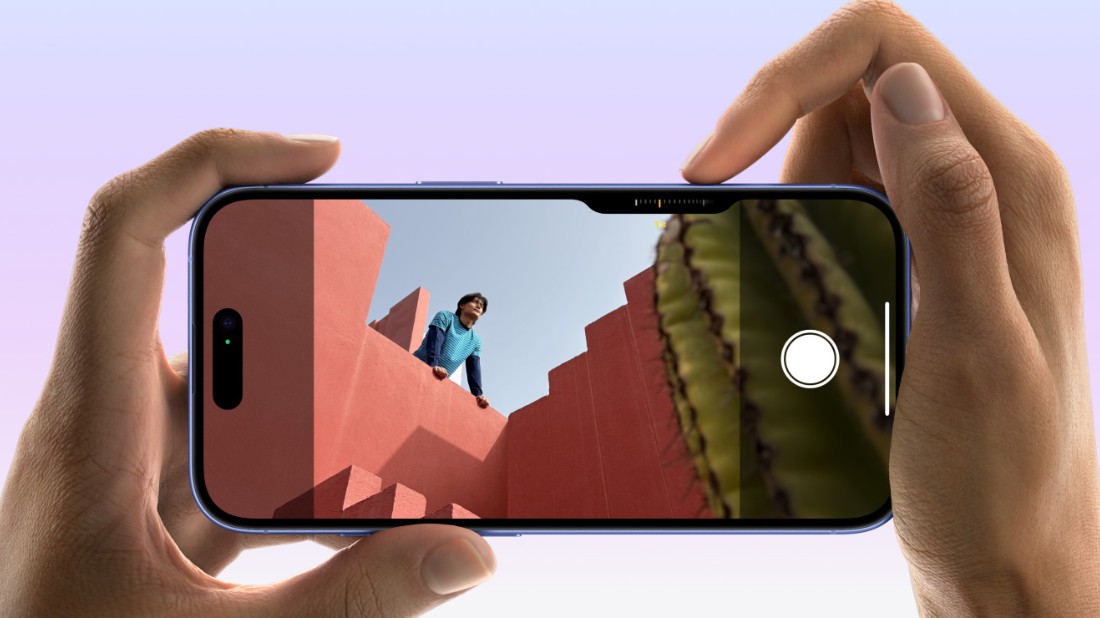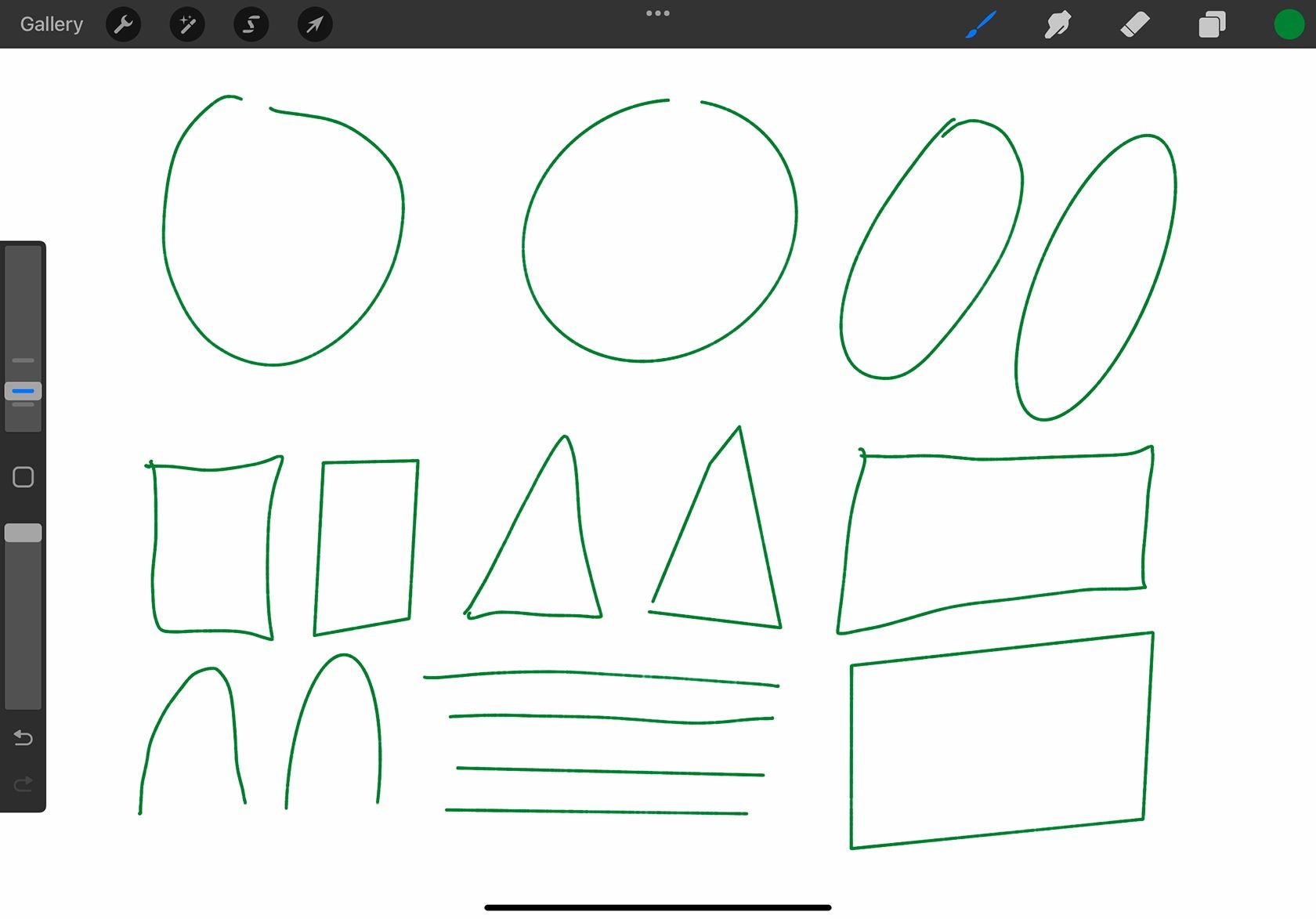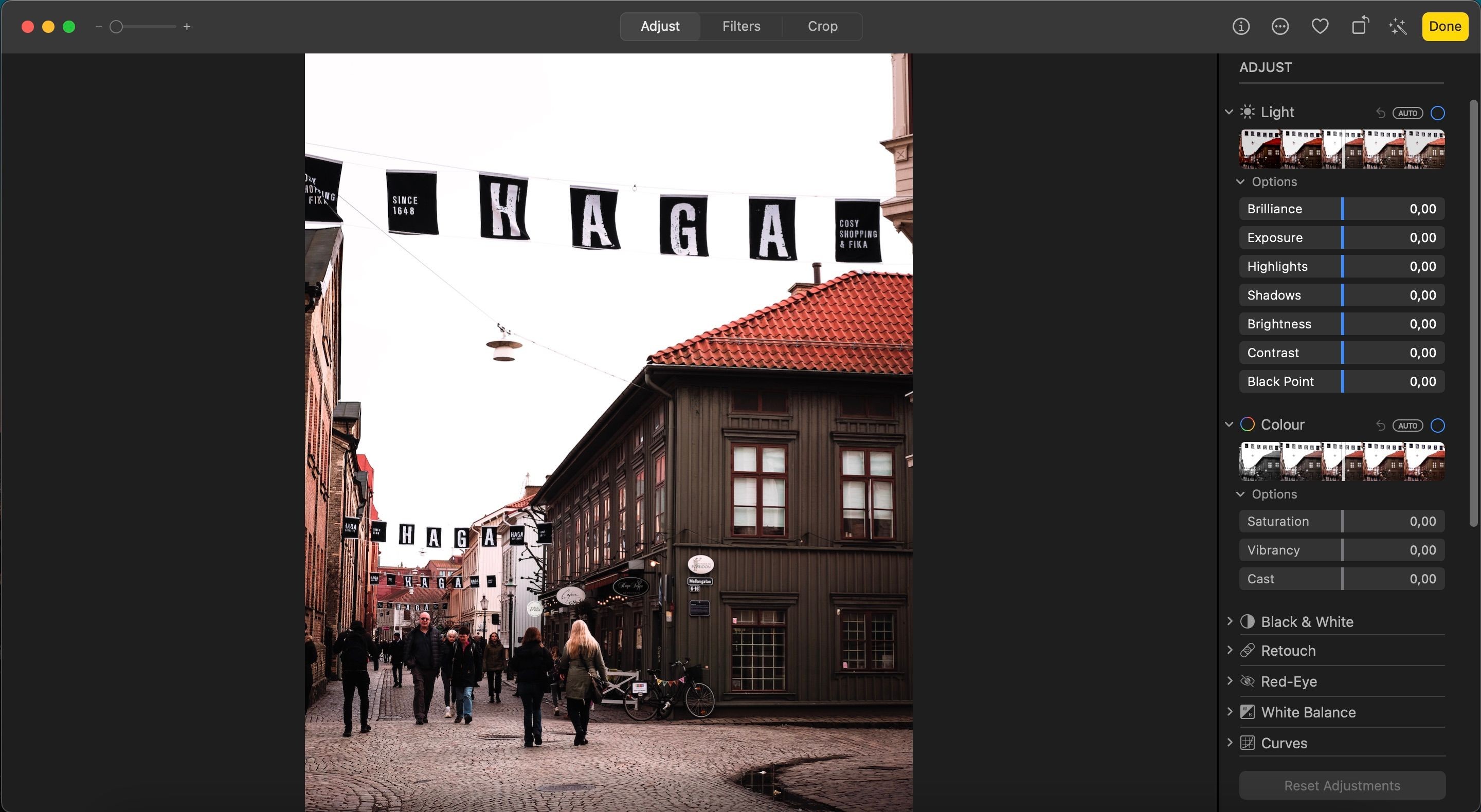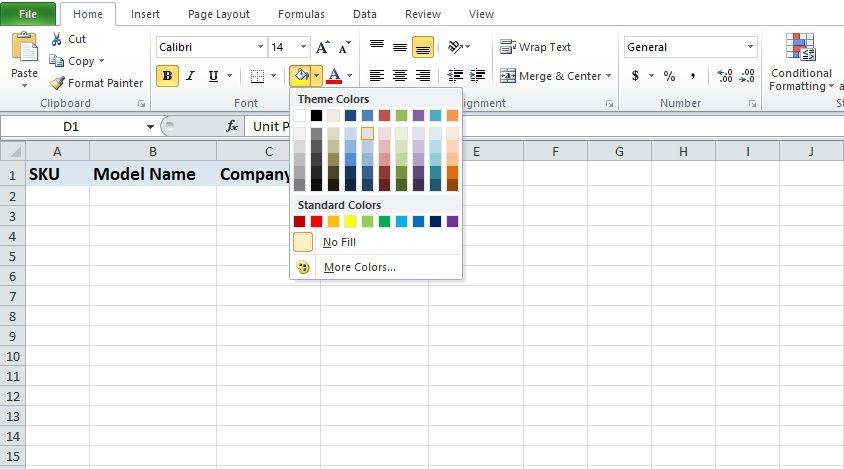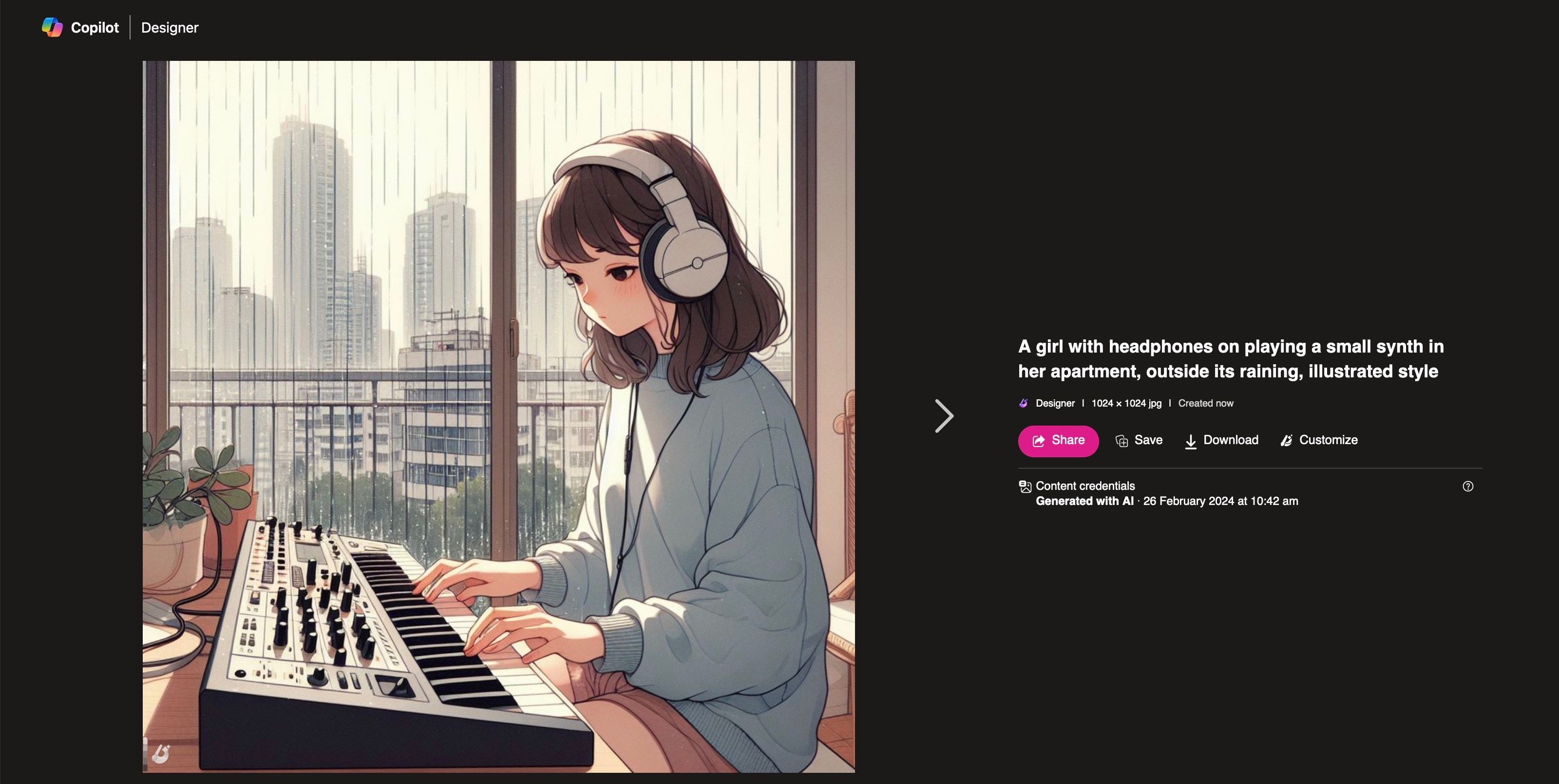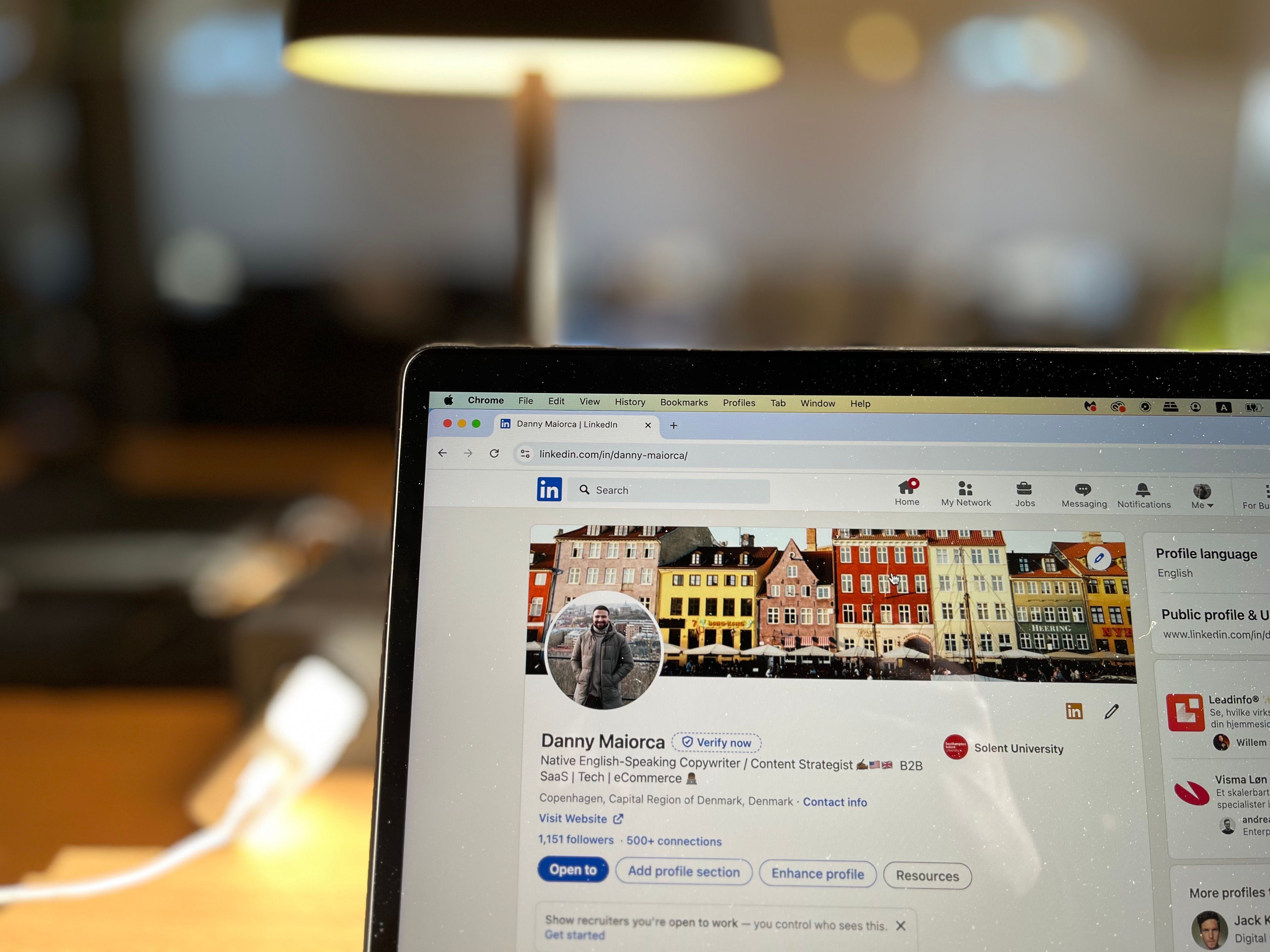Contents
Trong thế giới nhiếp ảnh, Adobe Lightroom thường được nhắc đến khi nói về việc áp dụng các preset cho hình ảnh. Tuy nhiên, Photoshop cũng cung cấp một bộ preset điều chỉnh mạnh mẽ, được gọi là Adjustment Presets. Những preset này có thể giúp bạn cải thiện cảnh quan, chân dung và thậm chí sửa chữa hình ảnh của bạn. Hơn nữa, bạn còn có nhiều lựa chọn để thêm những nét sáng tạo vào hình ảnh của mình. Bài viết này sẽ giới thiệu một số preset điều chỉnh tốt nhất trong Photoshop và các tình huống bạn nên sử dụng chúng.
Chân Dung
Chụp ảnh chân dung không chỉ dựa vào kỹ thuật mà còn cần đến khâu chỉnh sửa. Dưới đây là bốn preset điều chỉnh tốt nhất trong Photoshop dành cho ảnh chân dung, và bạn có thể sử dụng chúng cho các thể loại khác như ảnh phong cảnh đô thị.
1. Darker
Preset Darker làm giảm độ phơi sáng của ảnh, đặc biệt là vùng sáng và bóng tối. Đây là lựa chọn tuyệt vời nếu bạn vô tình phơi sáng quá mức khi sử dụng Camera Raw hoặc Lightroom. Bạn cũng có thể sử dụng preset này để điều chỉnh ảnh đã bị phơi sáng quá mức từ máy ảnh.
Các tình huống sử dụng preset Darker bao gồm:
- Khi bạn muốn làm cho bóng tối trở nên sâu hơn
- Chụp chân dung vào ngày nắng, khi máy ảnh dễ bị phơi sáng quá mức vùng sáng
- Ảnh chân dung có cảnh quan thành phố ở phía sau
2. Brighter
Preset Brighter làm ngược lại với Darker, tăng cường độ phơi sáng cho ảnh. Đây là lựa chọn tuyệt vời cho ảnh chân dung khi bạn muốn tăng cường độ sáng, và có thể sử dụng cho ảnh chụp vào cả ngày nắng và ngày mây.
Khi sử dụng preset Brighter cho ảnh chụp vào ngày nắng, bạn cần cẩn thận vì một số phần của ảnh có thể bị phơi sáng quá mức. Tuy nhiên, bạn có thể khắc phục điều này bằng cách điều chỉnh công cụ Brightness và Gamma Correction trong Photoshop.
Các tình huống sử dụng preset Brighter bao gồm:
- Ảnh chân dung bị phơi sáng thiếu
- Ảnh chụp vào ngày mây hoặc mưa
- Ảnh có nhiều màu sắc rực rỡ
 Ảnh chân dung sáng hơn với preset Brighter
Ảnh chân dung sáng hơn với preset Brighter
3. Warmth
Preset Warmth tương tự như preset Sunshine, nhưng điểm khác biệt chính là độ phơi sáng không thay đổi nhiều. Thay vào đó, preset này thay đổi độ ấm của tông màu trong ảnh. Warmth là lựa chọn tốt nếu bạn cần điều chỉnh ảnh có tông màu xanh.
Các tình huống sử dụng preset Warmth bao gồm:
- Chân dung chụp trên bãi biển
- Khi bạn là nhiếp ảnh gia thích sử dụng tông màu ấm
- Ảnh chụp vào ngày nắng với phong cách cổ điển
Phong Cảnh
Phong cảnh là một trong những danh mục preset điều chỉnh quan trọng nhất trong Photoshop. Bạn có thể sử dụng các preset này cho cả phong cảnh tự nhiên và đô thị, cũng như ảnh đường phố và một số ảnh chân dung.
4. Color Pop
Preset Color Pop trong phần Phong cảnh khác biệt so với preset cùng tên trong phần Sáng tạo. Preset Color Pop trong phần Phong cảnh thêm ít độ bão hòa hơn và điều chỉnh độ sáng và phơi sáng, tạo ra một cái nhìn tinh tế hơn so với phiên bản Sáng tạo.
Khi sử dụng Color Pop, ảnh của bạn sẽ trở nên sống động hơn. Bạn có thể sử dụng Color Pop cho:
- Hầu hết các ảnh chân dung
- Ảnh cảnh quan thành phố
- Ảnh có mức độ bão hòa thấp
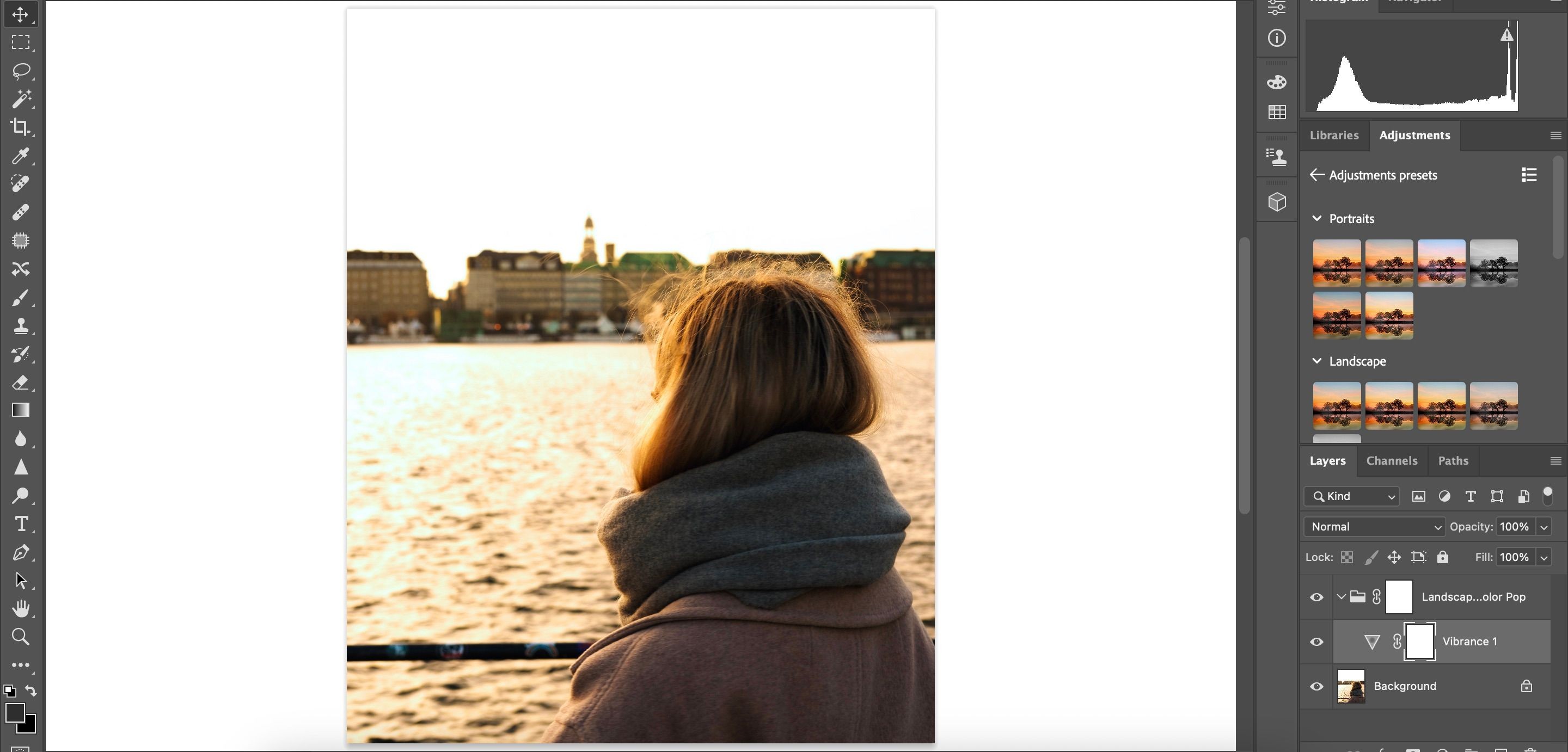 Ảnh phong cảnh với preset Color Pop
Ảnh phong cảnh với preset Color Pop
5. Pop
Sự khác biệt chính giữa Pop và Color Pop là Pop không tăng mức độ sống động của ảnh. Thay vào đó, nó tăng cường độ sáng và tương phản.
Pop hoạt động trong nhiều tình huống tương tự như Color Pop. Tuy nhiên, nếu ảnh của bạn đã có nhiều màu sắc, chúng tôi khuyên bạn nên sử dụng Pop.
6. Faded
Preset Faded là một trong những preset điều chỉnh bị đánh giá thấp nhất trong Photoshop. Preset này sẽ giảm độ bão hòa của nhiều phần trong ảnh của bạn và làm sáng vùng bóng tối, tạo ra hiệu ứng điện ảnh.
Faded là lựa chọn tuyệt vời nếu ảnh của bạn đã có nhiều độ bão hòa và bạn muốn giảm bớt. Ngoài ra, bạn có thể sử dụng tính năng này nếu bạn muốn tạo ra phong cách điện ảnh cho tất cả các bức ảnh và chỉnh sửa của mình.
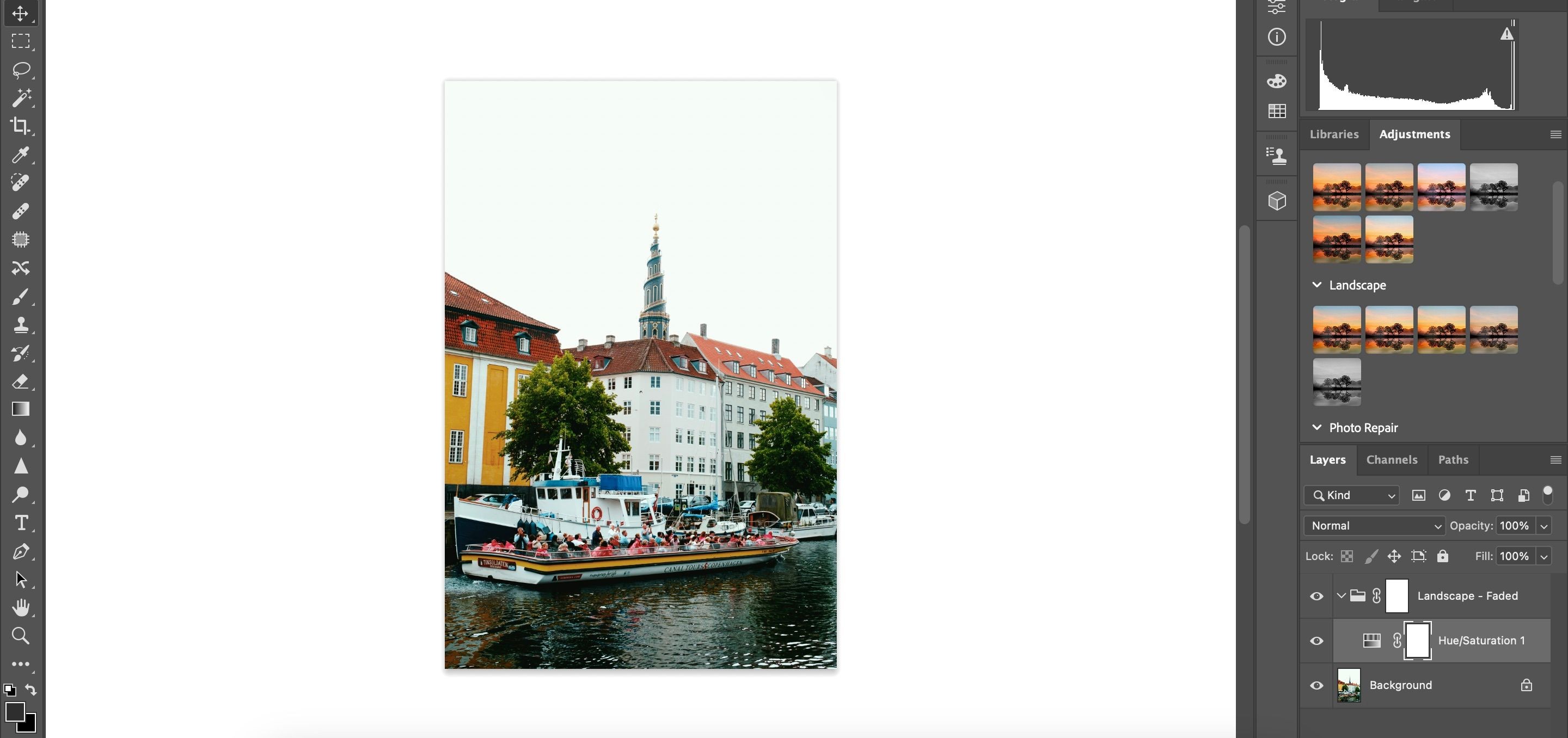 Ảnh phong cảnh với preset Faded
Ảnh phong cảnh với preset Faded
Sáng Tạo
Photoshop cũng có phần Sáng tạo, nơi bạn sẽ tìm thấy nhiều preset đáng để thử nghiệm. Dưới đây là hai lựa chọn hàng đầu của chúng tôi.
7. Dark Fade
Preset Dark Fade có nhiều điểm tương đồng với preset Faded, và có thể là lựa chọn tốt hơn để đạt được phong cách nhiếp ảnh điện ảnh. Preset này sẽ làm tối ảnh của bạn, điều chỉnh màu sắc, tăng cường độ tương phản và giảm độ bão hòa.
Bạn có thể sử dụng phong cách Dark Fade cho:
- Ảnh phong cảnh kịch tính
- Chân dung không bão hòa
- Ảnh chụp vào ngày mưa
8. Sepia
Nếu bạn sử dụng Instagram, bạn có thể đã quen thuộc với bộ lọc Sepia. Preset Sepia trong Photoshop hoạt động tương tự.
Sepia sẽ giảm độ bão hòa của ảnh và thêm tông màu nâu/vàng vào ảnh của bạn. Đây là lựa chọn tuyệt vời nếu bạn muốn tạo ra cái nhìn lịch sử cho ảnh của mình. Bạn có thể sử dụng preset Sepia cho hầu hết các tình huống mà bạn sử dụng phong cách đơn sắc, nhưng muốn thêm độ ấm vào hình ảnh.
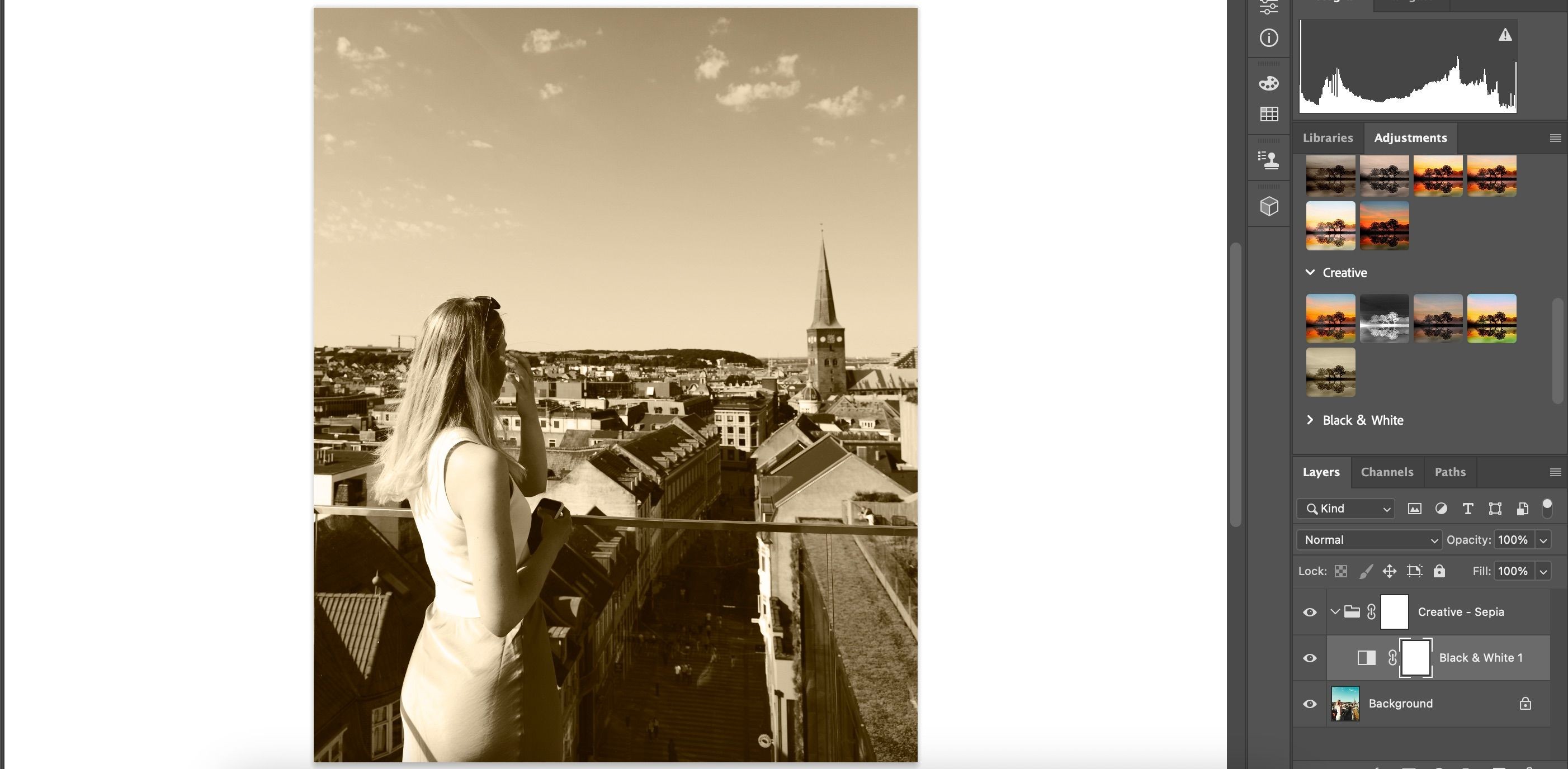 Ảnh với preset Sepia
Ảnh với preset Sepia
Cách Áp Dụng Preset Điều Chỉnh Trong Photoshop
Việc áp dụng các preset điều chỉnh trong Photoshop rất đơn giản. Dưới đây là các bước bạn nên làm theo:
- Vào Windows > Workspace và chọn Photography.
- Nhấp vào tab Adjustments ở bên phải.
- Chọn preset bạn muốn áp dụng cho ảnh của mình.
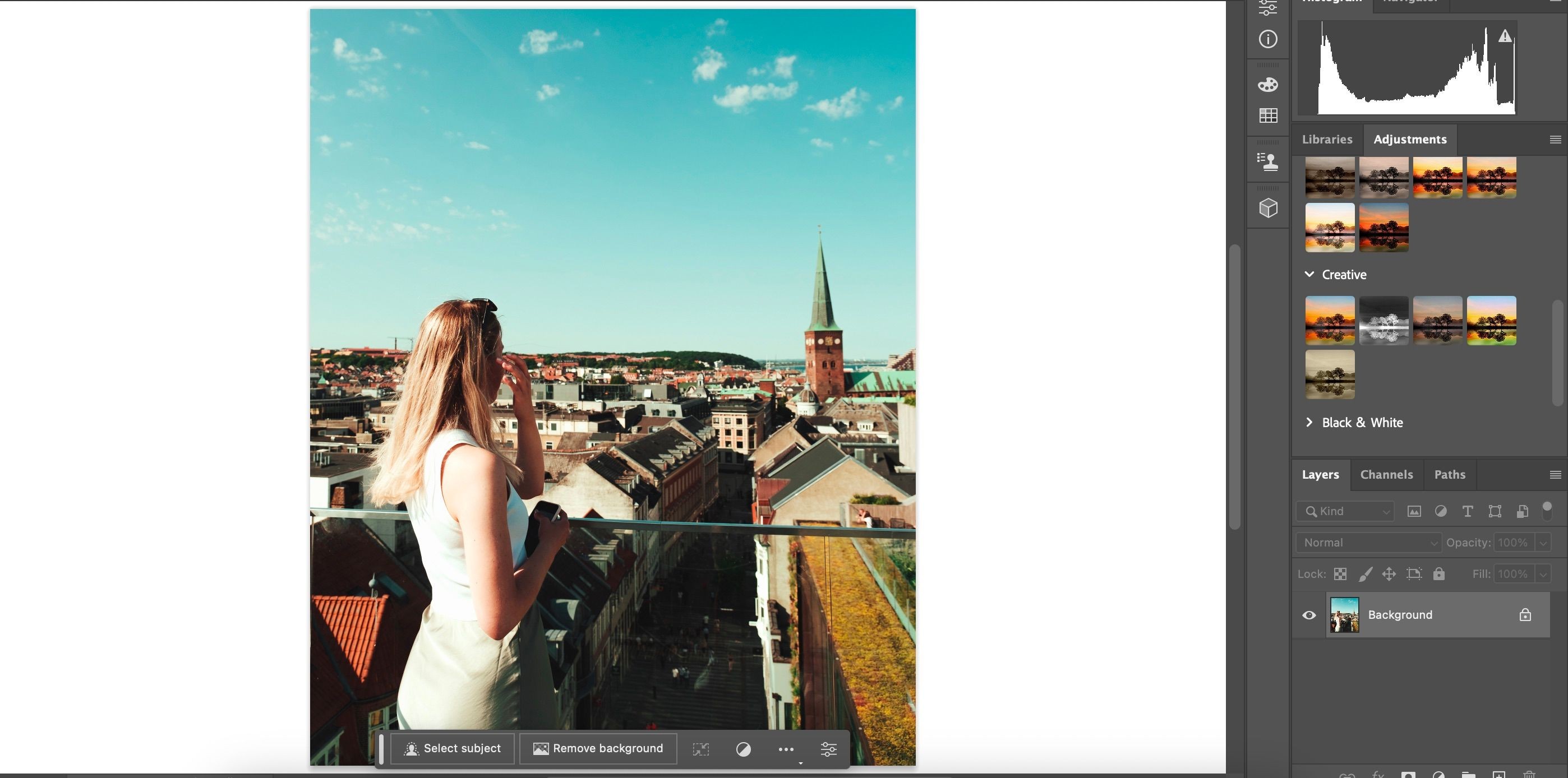 Chọn preset điều chỉnh trong Photoshop
Chọn preset điều chỉnh trong Photoshop
-
Preset điều chỉnh trong Photoshop có thể sử dụng cho ảnh chân dung không?
- Có, bạn có thể sử dụng các preset như Darker, Brighter và Warmth để cải thiện ảnh chân dung.
-
Làm thế nào để áp dụng preset điều chỉnh trong Photoshop?
- Bạn có thể áp dụng preset bằng cách vào Windows > Workspace, chọn Photography, sau đó nhấp vào tab Adjustments và chọn preset mong muốn.
-
Preset nào tốt nhất để tạo ra phong cách điện ảnh?
- Preset Faded và Dark Fade đều rất tốt để tạo ra phong cách điện ảnh cho ảnh của bạn.
-
Có thể sử dụng preset điều chỉnh cho ảnh phong cảnh không?
- Có, các preset như Color Pop, Pop và Faded rất phù hợp cho ảnh phong cảnh.
-
Preset Sepia có thể sử dụng cho ảnh chân dung không?
- Có, preset Sepia có thể thêm tông màu lịch sử và ấm áp cho ảnh chân dung.
-
Làm thế nào để tránh phơi sáng quá mức khi sử dụng preset Brighter?
- Bạn có thể điều chỉnh công cụ Brightness và Gamma Correction trong Photoshop để khắc phục vấn đề này.
-
Có thể kết hợp nhiều preset điều chỉnh trong một ảnh không?
- Có, bạn có thể kết hợp nhiều preset để đạt được hiệu ứng mong muốn cho ảnh của mình.
Tạp Chí Mobile luôn cập nhật những hướng dẫn mới nhất về nhiếp ảnh và chỉnh sửa ảnh. Để khám phá thêm nhiều bài viết hữu ích, hãy truy cập Hướng Dẫn.
Sử Dụng Preset Điều Chỉnh Để Nâng Cao Kỹ Năng Chỉnh Sửa Trong Photoshop
Photoshop cung cấp nhiều preset điều chỉnh giúp bạn biến đổi diện mạo của ảnh. Bạn có nhiều lựa chọn đa dạng, bao gồm các preset giúp tăng cường độ bão hòa và thêm tông màu ấm.
Bạn cũng có thể tìm thấy nhiều preset để sửa chữa một số khía cạnh của ảnh. Ngoài những preset đã đề cập ở đây, bạn hãy thoải mái thử nghiệm với các lựa chọn khác có sẵn.